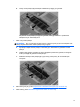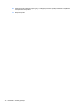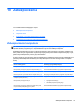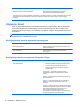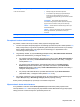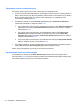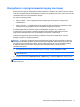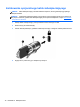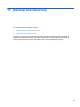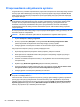HP Notebook PC User Guide - Linux
Table Of Contents
- Witamy
- Poznawanie komputera
- Połączenia sieciowe
- Klawiatura i urządzenia wskazujące
- Multimedia
- Zarządzanie energią
- Wyłączanie komputera
- Ustawianie opcji zasilania
- Korzystanie z zasilania z baterii
- Wyświetlanie informacji o poziomie naładowania baterii
- Wkładanie i wyjmowanie baterii
- Ładowanie baterii
- Przedłużanie czasu pracy baterii
- Zarządzanie niskimi poziomami naładowania baterii
- Rozpoznawanie niskich poziomów naładowania baterii
- Rozwiązywanie problemu niskiego poziomu naładowania baterii
- Aby rozwiązać problem niskiego poziomu naładowania baterii, w sytuacji gdy dostępne jest zewnętrzne ...
- Rozwiązywanie problemu niskiego poziomu naładowania baterii, w sytuacji gdy dostępna jest naładowana ...
- Aby rozwiązać problem niskiego poziomu naładowania baterii, gdy nie są dostępne źródła zasilania
- Aby rozwiązać problem niskiego poziomu naładowania baterii, w sytuacji gdy nie można wyłączyć trybu ...
- Oszczędzanie energii baterii
- Przechowywanie baterii
- Utylizowanie zużytej baterii
- Wymiana baterii
- Korzystanie z zewnętrznego źródła zasilania prądem przemiennym
- Napędy
- Karty i urządzenia zewnętrzne
- Moduły pamięci
- Zabezpieczenia
- Backup and Recovery
- Program Computer Setup (BIOS) i zaawansowana diagnostyka systemu
- MultiBoot
- Rozwiązywanie problemów i wsparcie
- Rozwiązywanie problemów
- Nie można uruchomić komputera
- Ekran komputera jest pusty
- Oprogramowanie działa nieprawidłowo
- Komputer jest włączony, ale nie odpowiada
- Komputer jest bardzo ciepły
- Nie działa urządzenie zewnętrzne
- Połączenie sieci bezprzewodowej nie działa
- Taca dysku optycznego nie otwiera się, by można było wyjąć dysk CD lub DVD
- Komputer nie wykrywa napędu optycznego
- Dysk nie jest odtwarzany
- Film nie jest wyświetlany na wyświetlaczu zewnętrznym
- Proces wypalania dysku nie rozpoczyna się lub zatrzymuje przed zakończeniem
- Kontakt z obsługą klienta
- Etykiety
- Rozwiązywanie problemów
- Czyszczenie komputera
- Specyfikacje
- Wyładowania elektrostatyczne
- Indeks
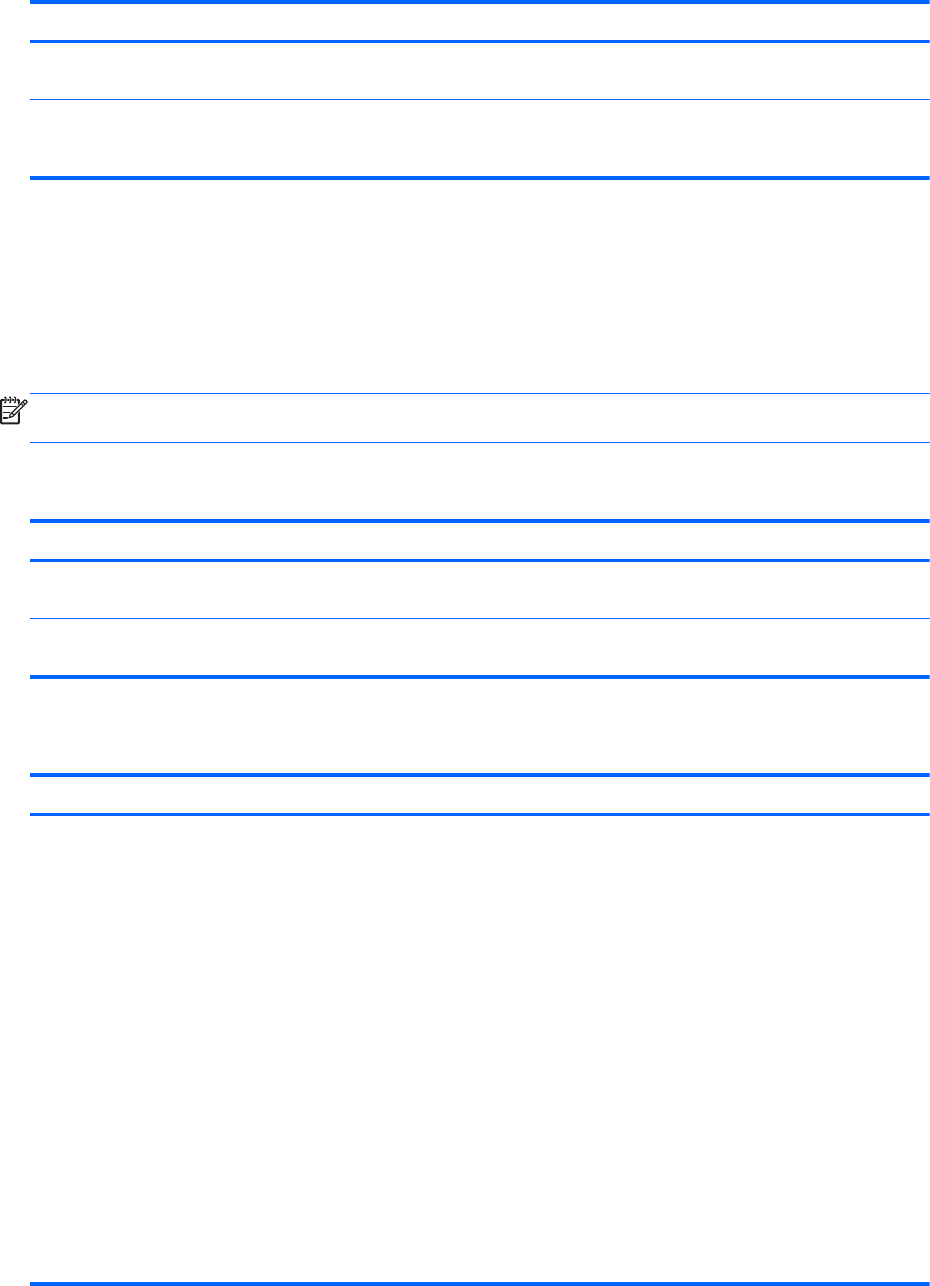
W celu ochrony przed Zastosuj tę opcję zabezpieczającą
Nieautoryzowane przenoszenie komputera Gniazdo blokady zabezpieczającej (stosowane z
opcjonalnym przewodem zabezpieczającym)
*Computer Setup to program narzędziowy uruchamiany po naciśnięciu klawisza f10 podczas uruchamiania lub ponownego
uruchamiania komputera. Nawigacja i wybór opcji w programie Computer Setup odbywa się przy użyciu klawiatury
komputera.
Używanie haseł
Hasło to grupa znaków wybrana do zabezpieczenia danych komputerowych. Można ustawić kilka
typów haseł, w zależności od planowanego sposobu kontroli dostępu do danych. Hasła można
ustawić w systemie operacyjnym lub niezależnym programie Computer Setup preinstalowanym na
komputerze.
UWAGA: Aby zmniejszyć ryzyko utraty dostępu do komputera, należy zapisać wszystkie hasła i
przechowywać je w bezpiecznym miejscu.
Konfigurowanie haseł w systemie operacyjnym
Hasła systemu operacyjnego Funkcja
Hasło użytkownika root Ochrona dostępu do konta głównego (użytkownika root)
systemu operacyjnego.
Hasło użytkownika Ochrona dostępu do konta użytkownika systemu
operacyjnego.
Konfiguracja haseł w programie Computer Setup
Hasła w programie Computer Setup Funkcja
Hasło administratora* ● Zabezpiecza dostęp do programu Computer Setup.
●
Po ustawieniu tego hasła jego podawanie jest
wymagane przy każdym uruchomieniu programu
Computer Setup.
OSTROŻNIE: W przypadku zapomnienia hasła
administratora dostęp do narzędzia Setup nie będzie
możliwy.
UWAGA: Zamiast hasła uruchomieniowego można użyć
hasła administratora.
UWAGA: Hasło administratora nie jest wyświetlane w
trakcie jego ustawiania, wprowadzania, zmiany lub
usuwania.
UWAGA: Jeśli przy pierwszym sprawdzaniu hasła przed
wyświetleniem komunikatu „Press the ESC key for Startup
Menu” (Naciśnij klawisz ESC, aby wejść do menu
rozruchowego) zostało wprowadzone hasło
uruchomieniowe, uzyskanie dostępu do Computer Setup
wymaga wprowadzenia hasła administratora.
74 Rozdział 10 Zabezpieczenia